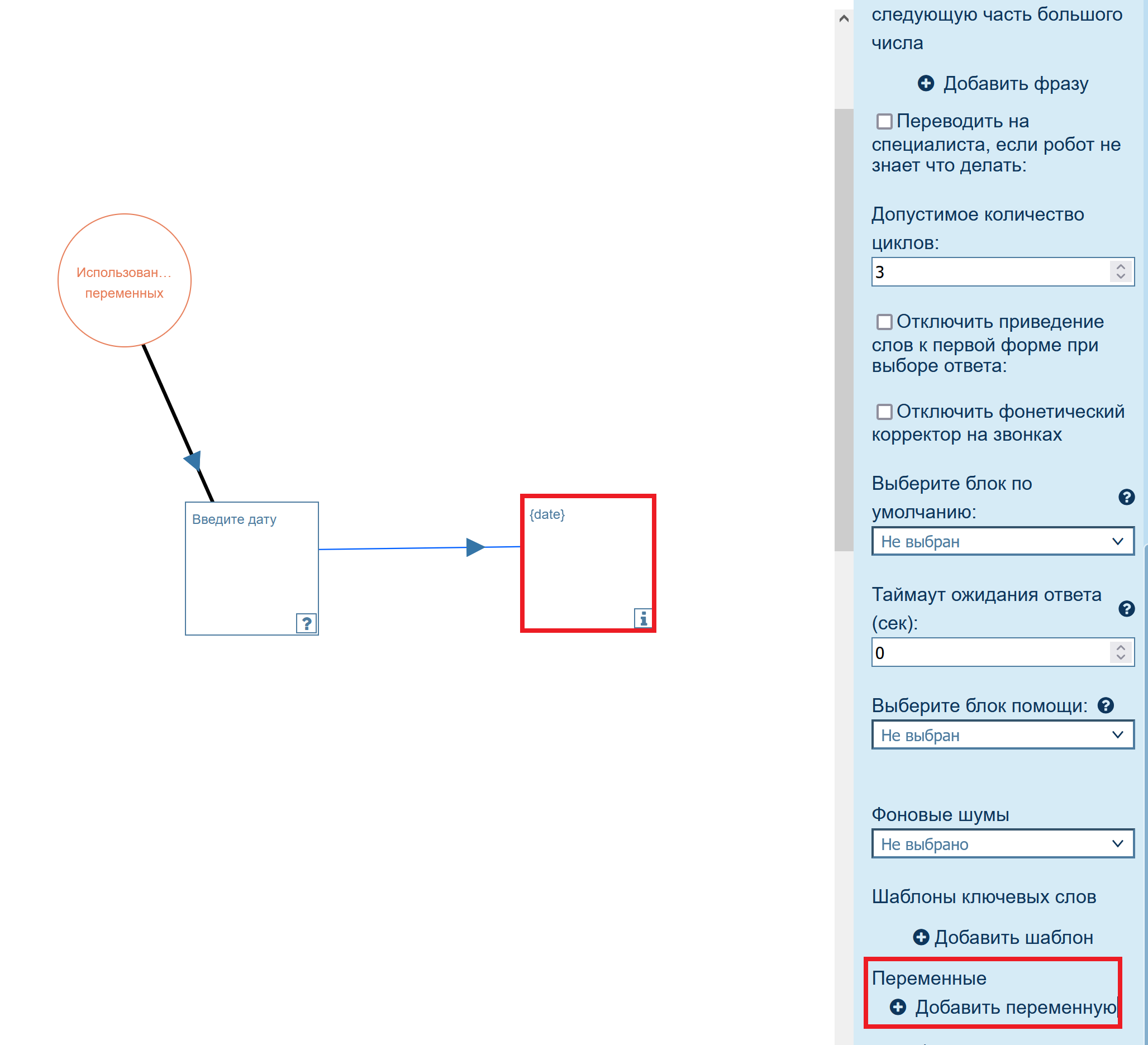| CSS Stylesheet |
|---|
.top-button { background-image: url(https://confluence.twin24.ai/download/thumbnails/23986188/baseline_keyboard_arrow_up_white_18dp.png) !important; background-position: center; background-color: #47a7f5 !important; background-repeat: no-repeat; box-shadow: -1px 1.5px 3px #999; color: #47a7f5 !important; border-radius:50px !important; position: fixed; bottom: 45px; left: 93.5%; width: 50px; height: 50px !important; font-size: 12px !important; padding: 14.5px !important; z-index: 2; } .top-button:hover{ background-color: #65b9ff !important; color: #65b9ff !important; } .page-header{ background-color: #232838; background-repeat: no-repeat; background-position: center; width: auto; height: 100px; background-image: url(https://confluence.twin24.ai/download/attachments/23986188/logo_twin-02.png); background-size: 10em; color: #fff; font-size: 20px; padding: 20px; } .page-footer{ background-color: #232838; background-image: url(https://confluence.twin24.ai/download/thumbnails/23986188/decorated-pattern-dark.png); width: auto; height: 10px; color: #fff; text-align: end; font: small-caption; padding-inline-end: 30px; padding-top: 200px; padding-bottom: 30px; } .page-headline{ background-image: url(https://confluence.twin24.ai/download/thumbnails/23986188/Solid256dot8_2changed.png); background-repeat: no-repeat; background-position-x: -227px; background-position-y: center; padding: 20px; background-color: #007bff; width: auto; height: 10px; color: #fff; text-align: center; font: caption; font-weight: 600; } .tabs-menu{ padding-left: 85% !important; } |
| Message Box |
|---|
| icon | none |
|---|
| title | Содержание: |
|---|
| type | generic |
|---|
| |
Общая информацияПеременные используются для хранения значенийинформации, которые могут которая может изменяться во время диалога робота с клиентом. При использовании переменных нужно правильно указывать типы хранящихся в них данных. Если тип данных указан неверно, то вместо номера телефона робот может произнести , число (например, число ( вместо 89217452313 робот может произнести: 89 миллиардов 217 миллионов 452 тысячи 313). Как правило, правильность указания типов данных влияет в основном Если типы данных в сценарии указаны неверно, то это повлияет только на синтез речи. Поэтому обращать уделять пристальное внимание на типы типам данных нужно только в том случае, если сценарий используется для входящих и исходящих голосовых вызовов. Если сценарий используется в виджетах, мессенджерах или социальных сетях, то правильность указания типов данных это не будет влиять на работу робота. | Подсказка |
|---|
В некоторых случаях, если тип данных для переменной указан невернонеправильно, то голосовой вызов может быть завершен. |
Где задаются переменныеПеременные задаются в начальном блоке скрипта в секции Переменные: Кликните по начальному блоку в редакторе скриптов. На боковой панели перейдите к разделу Переменные. 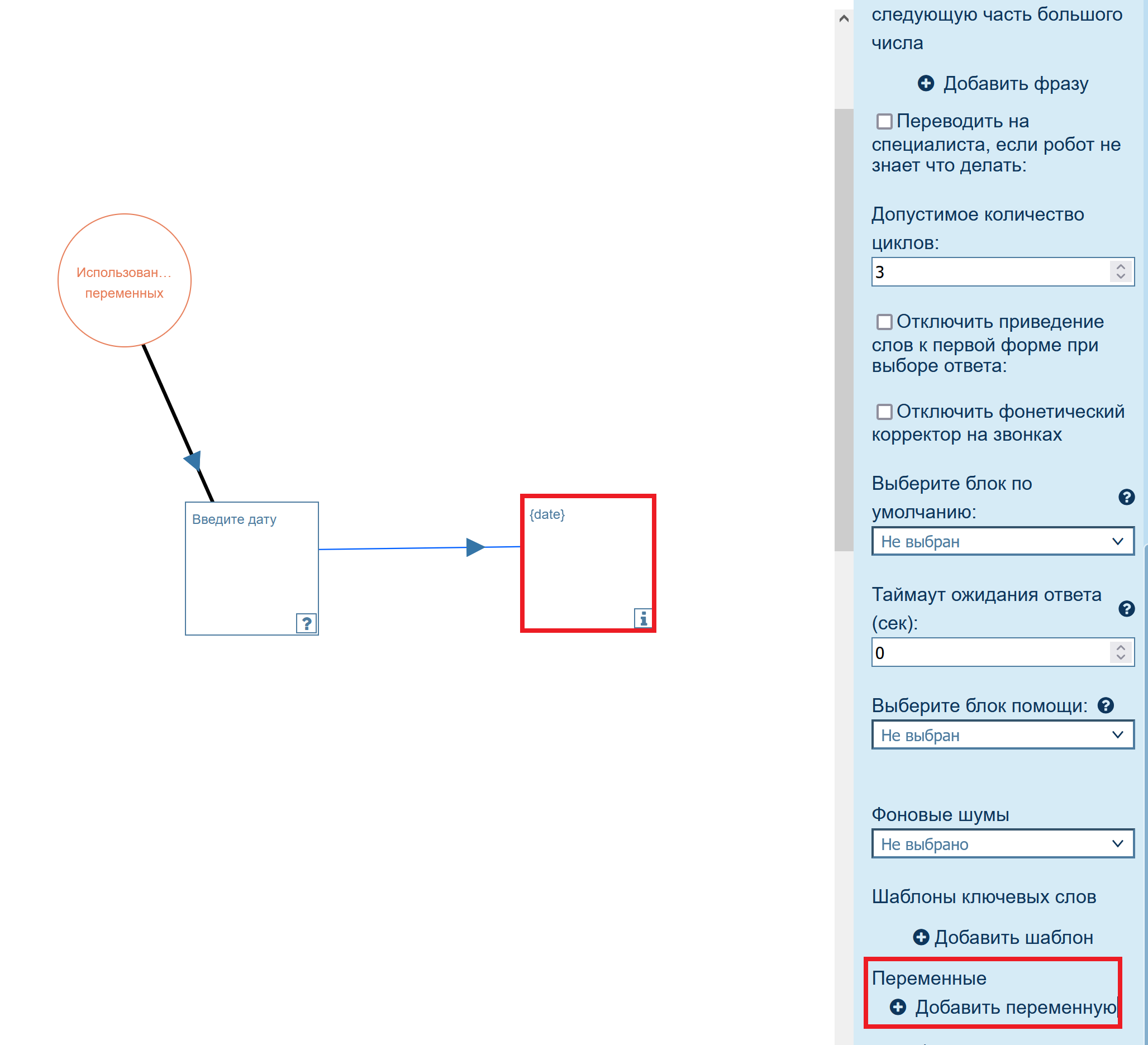 Image Added Image Added
Нажмите Добавить переменную. Укажите название переменной и её тип;  Image Added Image Added
При необходимости нажмите Добавить переменную и повторите шаг 4, чтобы добавить другие переменные  Image Added Image Added
6. Нажмите кнопку Сохранить. | Информация |
|---|
При создании переменной в начальном блоке ее имя указывается без фигурных скобок (например, m_0). При использовании переменной в скрипте ее имя нужно указывать в фигурных скобках (например,{m_0}). |
Поддерживаемые типы данныхПри использовании переменных робот умеет работать со следующими типами данных: Неопределенный – значениями этого типа, как правило, являются – любые текстовые данные длиной не более 100 символов. Имя или отчество – значениями этого типа могут быть следующие данные: Фамилия Имя Отчество Фамилия, имя Фамилия, имя, отчество
Дата – хранит значения даты, времени, а также даты и времени в формате ГГГГ-ММ-ДД ЧЧ:ММ:СС. Сумма в рублях – хранит целое или дробное число. Текстовые данные – значениями этого типа, как правило, являются текстовые данные длиной более 100 символов. Аббревиатура – значения этого типа данных данные, которые робот произносит по буквам (например: значение «где» робот произнесет как «г», «д», «е»). Номер телефона – значения этого типа данных состоят из данные длиной 11 символов в следующем формате: 1 символ (код страны), 3 символа (код города), 3 символа, 2 символа, 2 символа. Значения переменной этого типа Эти данные робот произносит по разрядам номера телефона: «Восемь, девятьсот тринадцать, двести сорок шесть, тринадцать, тринадцать». Число – значениями этого типа данных являются числа длиной не более трех символов. Перед синтезом значения разбиваются на группы по 3 символа (например, 1000 робот разобьет на 100 и 0). Большое число – значениями этого типа данных являются числа длиной более трех символов. Перед синтезом значения разбиваются на группы по 3 символа (например: 1 000 000 робот разобьет на 100 00 00000 и 0). Время – хранит значения времени в формате ЧЧ:ММ:СС. Дата и время – хранит значения даты и времени в формате ГГГГ-ММ-ДД ЧЧ:ММ:СС.
Где можно задавать переменныеПеременные задаются в начальном блоке скрипта в секции Переменные: Кликните по начальному блоку в редакторе скриптов. На боковой панели перейдите к разделу Переменные. 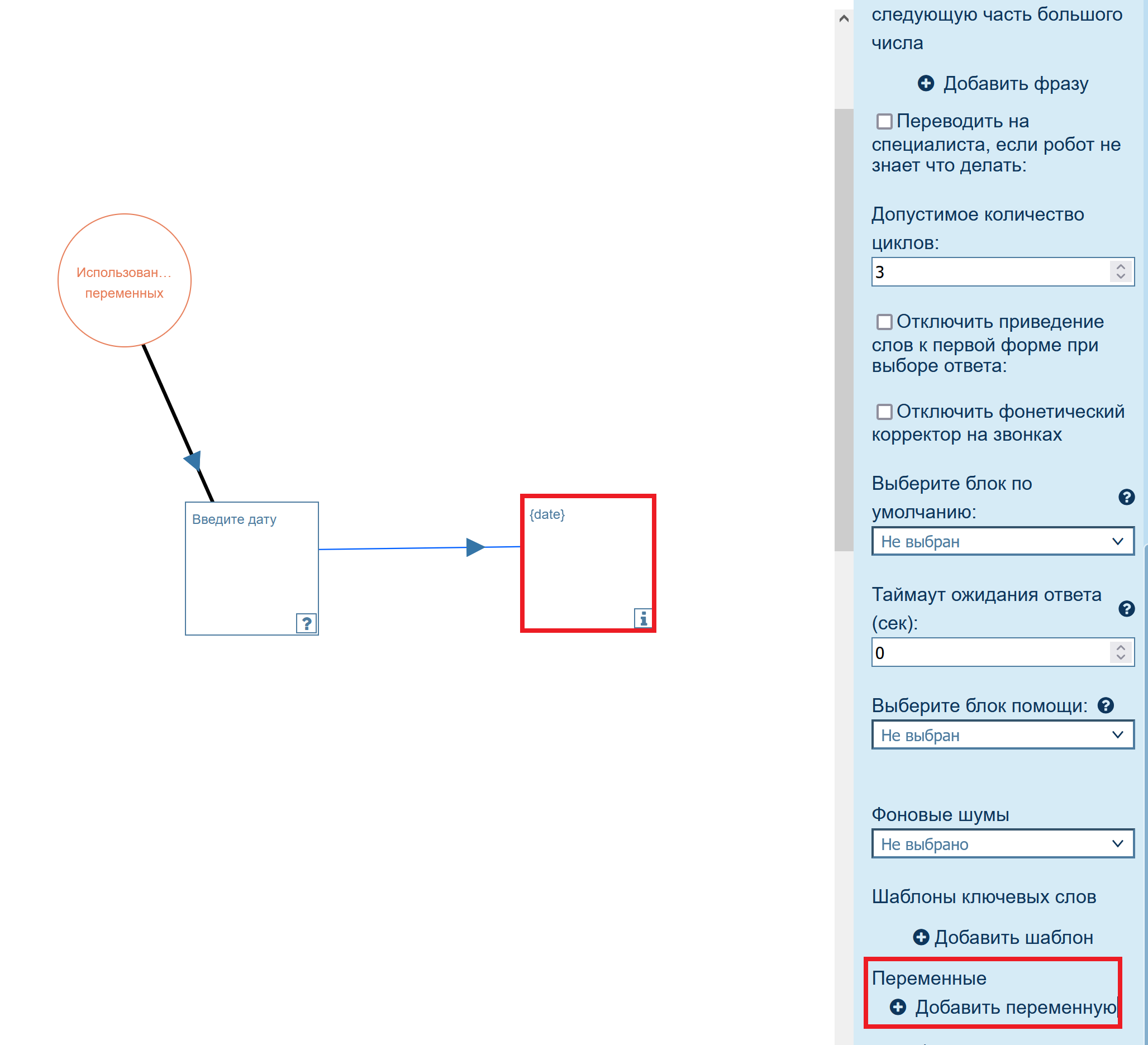 Image Removed Image Removed
Нажмите Добавить переменную. Укажите название переменной и её тип;  Image Removed Image Removed
При необходимости нажмите Добавить переменную и повторите шаг 4, чтобы добавить другие переменные  Image Removed Image Removed
6. Нажмите кнопку Сохранить. | Информация |
|---|
При создании переменной в начальном блоке ее имя указывается без фигурных скобок (например, m_0). При использовании переменной в скрипте ее имя нужно указывать в фигурных скобках (например,{m_0}).Как использовать переменные в сценарии
| Button Hyperlink |
|---|
| custom-icon | top-button |
|---|
| id | top-button |
|---|
| title | . |
|---|
| type | standard |
|---|
| class | top-button |
|---|
| url | #Top |
|---|
|
|